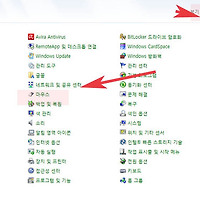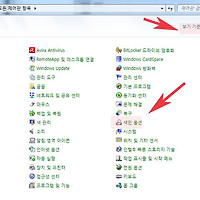윈도우8.1 바탕화면 데스크탑 모드 시작 바로가기 방법
안녕하세요.오늘은 윈도우8의 시작시 데스크탑모드로 진입하는 방법에 대해서 알아보겠습니다.
데스크탑 모드는 기존의 윈도우처럼 바탕화면으로 바로 들어가는 모드로 윈도우8은 설정에따라 변경할수가 있습니다.
그럼 윈도우8.1의 데스크탑 바탕화면 접속방법에 대해서 설명하도록 하겠습니다.
데스크탑모드는 기존 윈도우7과 같이 시작메뉴,아이콘이 있는 화면을 말하며 위와같은 화면은 메트로화면으로 사용자에 따라 호불호가 있는 시작화면으로 간단한 설정으로 데스크탑모드로 변경할수가 있습니다.
먼저 데스크탑모드에 들어간후 하단에 작업표시줄에서 마우스 우측버튼을 클릭합니다.
그럼 메뉴가 나오는데 가장 밑에 속성을 클릭합니다.
작업표시줄 및 탐색속성창이 열리면 상단에 탐색을 클릭합니다.
마지막으로 탐색페이지에 있는 시작화면에서 "로그인하거나 화면에서 모든앱...."을 선택한후 확인을 클릭합니다.
그럼 윈도우 시작시 데스크탑모드로 진입하게 됩니다.
이상으로 윈도우8.1 바탕화면 데스크탑 모드 시작 바로가기 방법을 마치겠습니다.
'컴퓨터팁 > 윈도우' 카테고리의 다른 글
| 윈도우7 속도 빠르게 시각효과 설정하는 방법 (0) | 2016.04.30 |
|---|---|
| 모니터 화면 자동꺼짐 절전 디스플레이끄기 조절 설정방법 (0) | 2016.04.27 |
| 윈도우7 모니터 해상도 설정 변경하는 방법 (0) | 2016.04.27 |
| 마우스 좌우버튼 바꾸기 변경하기 (0) | 2016.04.25 |
| 윈도우7 폴더 액세스 권한 부족 해결방법 (0) | 2016.04.25 |
| 윈도우7 검색 색인 설정 빠르게 하는 방법 (0) | 2016.04.25 |
| 컴퓨터 블루스크린 뜨는이유 알아보기 (0) | 2016.04.24 |
| 작업표시줄 아이콘크기 조절 설정하는 방법 (0) | 2016.04.23 |
| 윈도우7 네트워크 바로가기 아이콘 바탕화면 만들기 생성방법 (0) | 2016.04.22 |
| 윈도우7 부팅속도 빠르게 설정하는 방법 (0) | 2016.04.21 |